Lorsque vous survolez un onglet dans Microsoft Edge, le navigateur affiche un aperçu miniature de l'onglet sous le pointeur de la souris. Si certains utilisateurs trouvent cette fonctionnalité utile, d'autres souhaitent la désactiver. Si vous souhaitez désactiver les aperçus des onglets et n'afficher que le titre de la page Web lorsque vous survolez un onglet, vous pouvez obtenir avec un simple ajustement du registre.
Bien que le navigateur ne vous propose pas d'option dans ses paramètres pour désactiver les vignettes d'aperçu des onglets, vous pouvez appliquer un ajustement du registre pour les désactiver. Voici comment cela peut être fait.
Désactiver les vignettes d'aperçu des onglets dans le navigateur Edge de Windows 10
- Fermez toutes les instances d'Edge.
- Ouvert Éditeur de registre .
- Accédez à la clé de registre suivante:
HKEY_CURRENT_USER SOFTWARE Classes Local Settings Software Microsoft Windows CurrentVersion AppContainer Storage microsoft.microsoftedge_8wekyb3d8bbwe MicrosoftEdge TabbedBrowsing
Astuce: vous pouvez accéder à n'importe quelle clé de registre souhaitée en un seul clic . Si cette clé n'existe pas, créez-la simplement.
- Dans le volet droit, vous devez créer une nouvelle valeur DWORD 32 bits nommée TabPeekEnabled . Laissez ses données de valeur à 0.
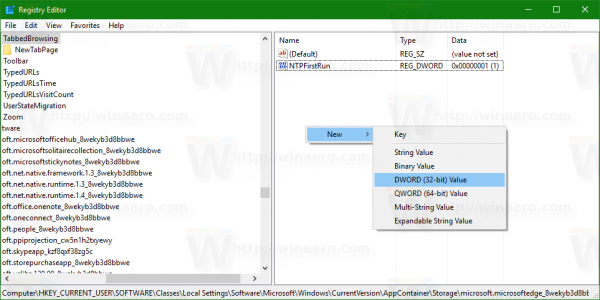
Remarque: même si vous êtes exécution de Windows 64 bits vous devez toujours créer une valeur DWORD 32 bits.
Maintenant, ouvrez le navigateur Edge. Vous ne devriez plus avoir d'aperçu de vignettes d'onglet.
Avant:
Après:
C'est ça.

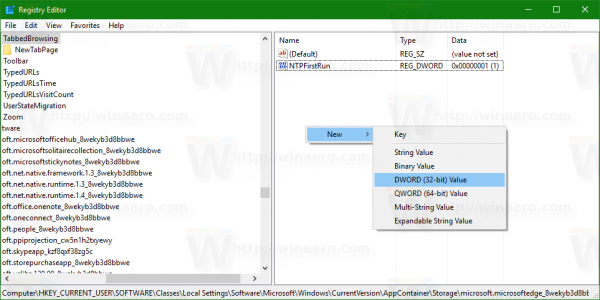


![Comment voir les numéros bloqués sur Android étape par étape [Tous clarifiés]](https://www.macspots.com/img/blogs/79/how-see-blocked-numbers-android-step-step.jpg)





